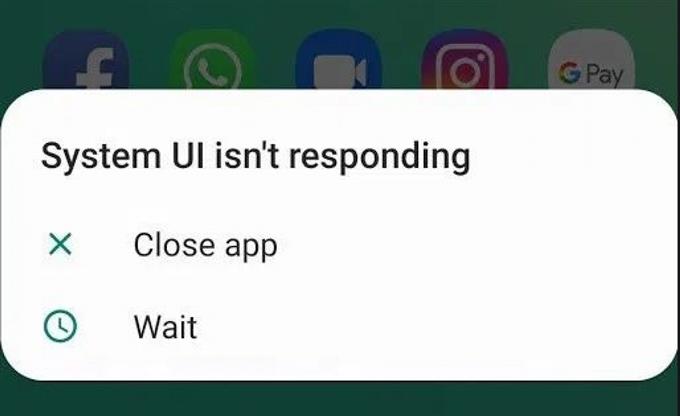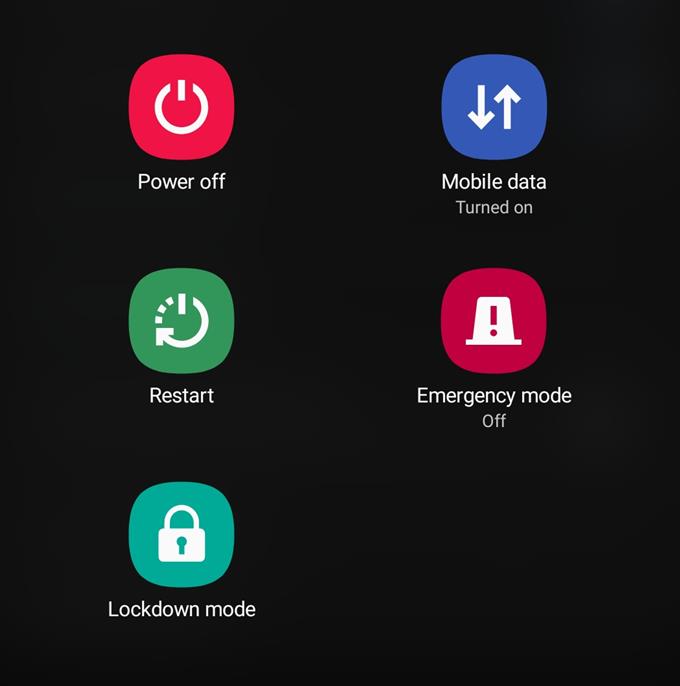시스템 UI 오류는 수년간 삼성 휴대폰과 태블릿에서 흔히 발생하는 버그 중 하나입니다. 이 문제 해결 안내서에서는이 오류를 처리 할 수있는 가능한 솔루션의 업데이트 된 목록을 제공합니다..
Samsung의 시스템 UI 오류 문제 해결
소요 시간 : 10 분.
시스템 UI 오류를 처리 할 때 여러 가지 원인으로 인해 시도 할 수있는 여러 가지 문제 해결 단계가 있습니다. 이 가이드의 제안에 따라 수행 할 작업.
- 시스템 새로 고침.
시스템 UI 앱은 Android가 특정 작업을 수행하는 데 사용하는 기본 앱 중 하나입니다. 다른 앱과 마찬가지로 다양한 원인으로 인해 버그가 발생할 수 있습니다. 이러한 버그 중 일부는 장치를 오랫동안 실행 한 후에 발생할 수 있습니다. 정기적으로 장치를 재부팅하여 문제 가능성을 최소화 할 수 있습니다.
며칠에 한 번 이상 삼성 장치를 켜고 끄십시오. 휴대 전화 나 태블릿의 전원 버튼을 길게 누르고 재시작.
핸드셋을 다시 시작해도 문제가 해결되지 않으면 아래의 나머지 문제 해결 단계를 계속하십시오..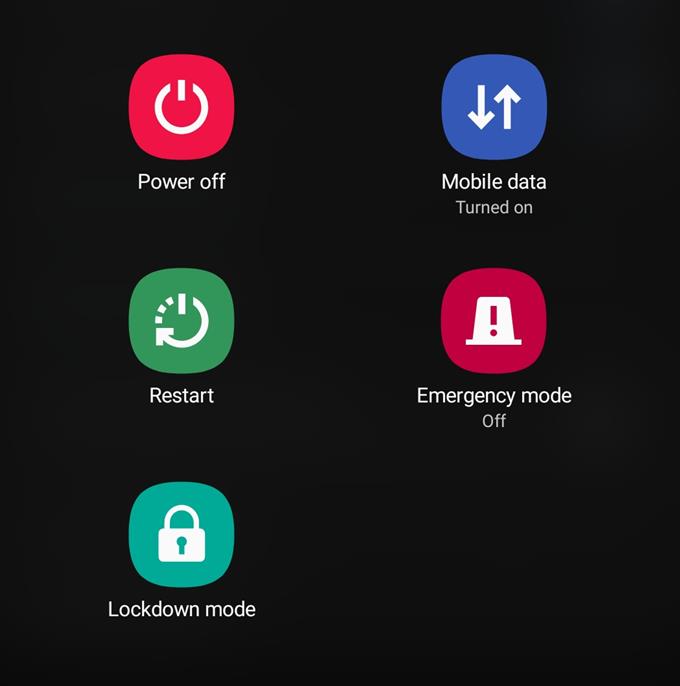
- 강제 종료 시스템 UI.
시스템 UI는 백그라운드에서 지속적으로 실행되도록 설계되었으며 때로는 시스템에서 해결할 수없는 새로운 변경 사항이 발생할 수 있습니다. 앱을 새로 고치려면 다시 부팅하면됩니다. 이 게시물에서 앱을 강제 종료하는 방법 알아보기.

- 시스템 UI 앱 캐시 및 데이터 지우기.
강제로 닫는 것 외에 System UI 앱을 직접 문제 해결하는 다른 두 가지 방법이 있습니다. 하나는 캐시를 지우고 다른 하나는 모든 설정을 공장 기본값으로 되 돌리는 것입니다. 이러한 각 단계는 문제의 원인에 따라 도움이 될 수 있습니다..
앱 캐시를 지우면 임시 파일 세트 나 캐시가 지워져 손상되었거나 오래되었을 수 있습니다. 이것은 일반적으로 업데이트 후에 발생합니다. Android 10으로 업데이트 한 후에 문제가 발생한 경우 시스템 UI 앱 캐시를 지우면 도움이 될 수 있습니다. 앱 캐시를 삭제하면 시스템에서 새 캐시를 다시 작성하므로 아무것도 잃어 버릴 염려가 없습니다..
앱 데이터를 재설정하면 앱의 모든 설정이 기본값으로 되돌아갑니다. 즉, 기기를 처음 개봉 할 때와 같이 시스템 앱이 원래 프로그래밍으로 돌아갑니다..
이 기사에서 앱 캐시 및 데이터를 지우는 방법 알아보기.
- 소프트웨어 및 앱을 최신 상태로 유지.
앱 및 Android 소프트웨어 업데이트는 시스템 UI를 수정하는 데 효과적인 방법 중 하나입니다. 오류가 중지되었습니다. Play 스토어에서 앱 업데이트를 정기적으로 확인하십시오.
기본적으로 모든 Samsung 장치는 사용 가능한 소프트웨어 업데이트가 있는지 알리도록 구성되어 있습니다. 업데이트 알림을 시작하기 위해 알림을 탭하기 만하면됩니다. 그러나 아래로 이동하여 소프트웨어 업데이트를 수동으로 확인할 수도 있습니다 설정> 소프트웨어 업데이트> 다운로드 및 설치.
- 불량 앱 확인.
일부 Android 문제는 잘못된 타사 앱으로 인해 직접 발생할 수 있습니다. 삼성 기기에 악성 코드 나 깨진 타사 앱이 있는지 확인하려면 안전 모드로 재부팅하세요. 이 모드에서는 원래 소프트웨어 패키지 (미리 설치)에 포함되지 않은 앱을 실행할 수 없습니다. 안전 모드에서 시스템 UI 오류없이 Samsung 휴대 전화 나 태블릿이 정상적으로 작동하면 타사 앱 문제가있는 것입니다..
문제를 해결하려면 휴대 전화에서 문제가있는 앱을 제거해야합니다..
안전 모드를 사용하여 문제를 해결하는 데 익숙하지 않은 경우이 문서를 읽으십시오. 안전 모드를 사용하여 Samsung에서 바이러스를 제거하는 방법.
- 기기 초기화 (공장 초기화).
모든 삼성에서 시스템 UI 오류를 해결하는 가장 효과적인 방법은 공장 초기화입니다. 위의 해결 방법으로 문제가 해결되지 않으면 장치를 닦는 것을 고려할 수 있습니다.
초기화하면 개인 데이터가 지워 지므로 미리 백업하십시오. Smart Switch, Samsung Cloud 또는 Google Cloud를 사용하여 백업을 만들 수 있습니다.
제안 된 수치 :
- 코로 노 바이러스를 방지하기 위해 삼성 장치를 소독하는 방법
- Samsung에서 습기 감지 오류를 수정하는 방법 (Android 10)
- Samsung에서 터치 스크린 감도를 향상시키는 방법 (Android 10)
- 충전되지 않는 Samsung 문제를 해결하는 방법 (Android 10)